نکات و ترفندهای آیفون (ترفند ios)
چهارشنبه ۲۹ آذر ۱۳۹۶- 2,347 views
- 0
در داخل گوشی های آیفون غولی از ویژگی های پنهان است که شما ممکن است تا کنون آنها را استفاده نکرده باشد. در اینجا، ما راهنمایی و ترفندهای مورد علاقه آیفون خود را که می تواند به شما کمک کند به سرعت و به آسانی به امکانات گوشی های ios دست یابید.
از کد گذرواژه ایمنتر استفاده کنید

در حالی که iOS در این روز کاربران را به جای استفاده از کد گذرواژه چهار رقمی استاندارد از رمز عبور شش رقمی استفاده می کند (در اینجا نحوه تبدیل مجدد کد گذرواژه شش رقمی به رمز عبور چهار رقمی را نشان می دهد)، راه های پیچیده ای برای ساخت iOS شما وجود دارد دستگاه امن تر: با استفاده از کد عبور الفبا و عددی.
این بدان معنی است که شما می توانید از هر دو حروف و اعداد در رمز عبور خود استفاده کنید، همانطور که در هنگام ورود به یک وبسایت، به شما تعداد تقریبی نامحدود کلمه عبور احتمالی داده می شود، در مقایسه با تقریبا 1، 000، 000 کد عبور مجدد شش رقمی امکان پذیر است.
این نیز بسیار آسان است. فقط به برنامه تنظیمات بروید> شناسه و رمز عبور را لمس کنید> کد گذاردن را تغییر دهید و وقتی که درخواست رمز عبور جدید را وارد کنید، روی «گزینه های رمز عبور» ضربه بزنید.
این گزینه به شما گزینه های پیشرفته مانند انتخاب کد کوتاه تر چهار رقمی یا در این مورد یک کد عددی عددی را می دهد – به سادگی روی آن ضربه بزنید و گذرواژه جدید خود را وارد کنید.
پاسخ های سفارشی iMessage را برای تماس هایی که نمیتوانید پاسخ دهید، ایجاد کنید

گاهی اوقات زمان مناسب برای تماس تلفنی نیست و در حالی که می توانید فقط تماس هایی را که نمی خواهید به پست صوتی بفرستید بفرستید، گاهی اوقات می خواهید توضیح دهید که چرا شما برداشت نمی کنید. iOS به شما اجازه می دهد تا به سرعت با یک پیام متنی به یک تماس پاسخ دهید.
بسته به کدام نسخه سیستم عامل iOS شما در حال اجرا هستید، شما هرکدام از آیکون گوشی که در کنار کشویی بازکردن ظاهر می شود، کش رفتن را فشار داده و گزینه «پاسخ با متن را انتخاب کنید» یا روی «پیام بالای لغزنده برای پاسخ» ضربه بزنید.
به طور پیشفرض، سه گزینه از پیش نوشته شده («متاسفم، من الان نمیتوانم حرف بزنم»، «من در راهم هستم» و «آیا میتوانم بعدا با شما تماس بگیرم؟»)، همراه با دکمهیی که اجازه میدهد شما در اینجا متن را وارد می کنید و سپس.
با این حال، شما می توانید پیام های آماده شده را در قسمت تنظیمات> تلفن> پاسخ با متن سفارشی کنید. با این حال شما نمی توانید بیش از سه نفر داشته باشید: اگر می خواهید یک مورد جدید را اضافه کنید، باید یکی از گزینه های فعلی را قربانی کنید. به یکی از شما که مایل به از دست دادن ضربه بزنید و پاسخ جدید را تایپ کنید.
تماس ها را با یادآوری بعدا پر کنید

به طور پیشفرض، میتوانید iOS را به یاد بیاورید تا بعدا تماس بگیرید. همانطور که با پاسخ خودکار است، این روش به شما در نسخه iOS بستگی دارد: در iOS 9 و iOS 10 دکمه یادآوری را در بالای اسلاید ضربه بزنید، اما در نسخه های قبلی، شما به سمت بالا حرکت کردید و بعدا یادآوری کردید.
شما می توانید انتخاب کنید که در یک ساعت یادآوری شود، «هنگامی که من ترک کنم» یا (در صورت لزوم) «هنگام دریافت خانه». اطمینان حاصل کنید که اطلاعات مربوط به آدرس شما در مکالمات روز به روز است، بنابراین آی فون خود را می داند که در آن خانه است. زمان بندی براساس حرکات GPS شما خواهد بود.








![اصلی ترین تفاوت ۴K و UHD در چیست ؟ [نقد و بررسی] اصلی ترین تفاوت ۴K و UHD در چیست ؟ [نقد و بررسی]](https://tarfandha.org/wp-content/uploads/2021/11/اصلی-ترین-تفاوت-4K-و-UHD-در-چیست-125x125.jpg)












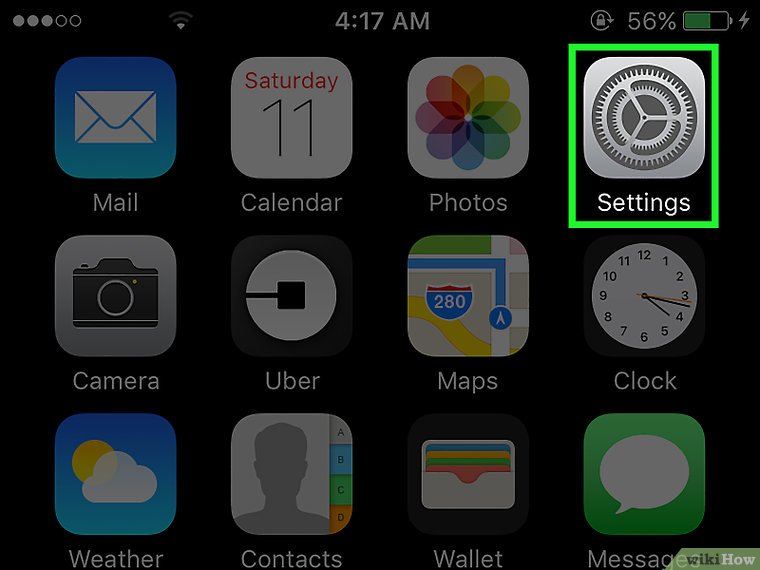
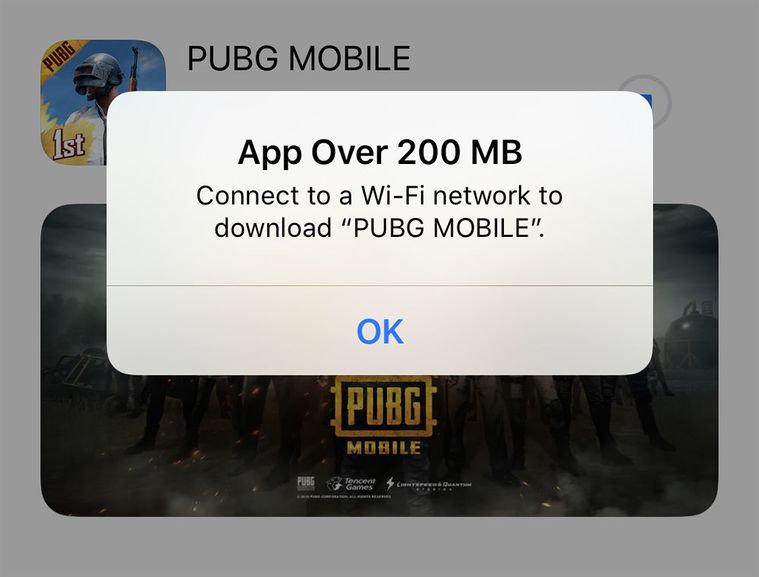



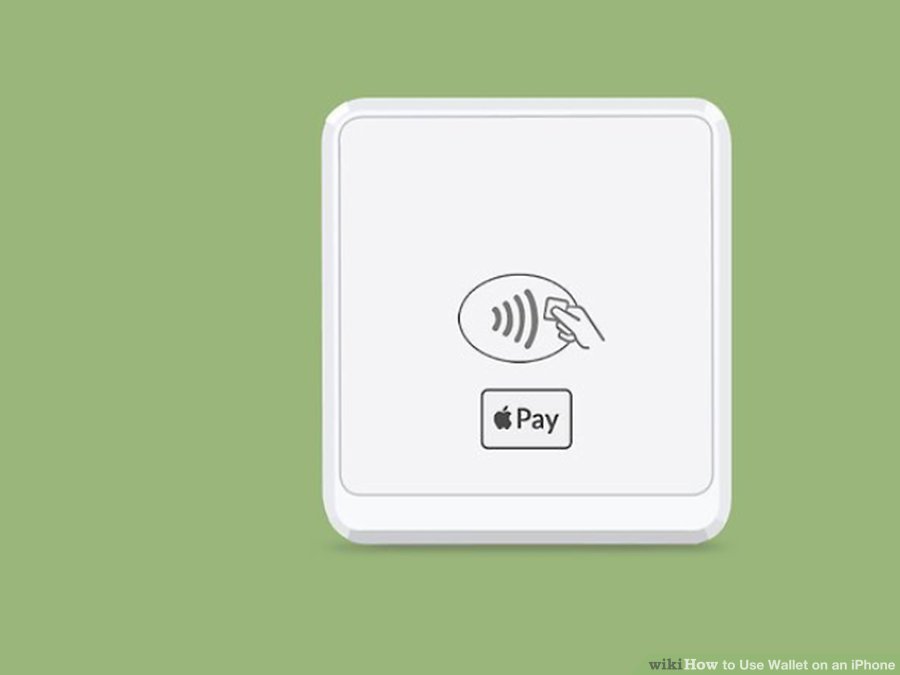


ارسال دیدگاه